Determinare se l'area di uno scatto è esposta correttamente, durante il processo di correzione del colore può essere complicato mentre si guarda l'immagine a colori. Inversione dei colori in un video rivela le parti dello scatto troppo luminose o troppo scure, il che ti consente di regolare Luminosità, Contrasto, Luci o Ombre impostazioni con precisione. Inoltre, trovare un modo creativo per incorporare l'effetto negativo dell'immagine nella narrativa del tuo video può produrre risultati sorprendenti. Il processo di inversione dei colori in un video non è affatto complicato, quindi in questo articolo ti guideremo attraverso alcuni dei migliori lettori multimediali gratuiti ea pagamento e prodotti software di editing video che ti consentono di invertire i colori con facilità .
Prova a invertire il colore del video con l'editor video professionale Wondershare FilmoraPro
FilmoraPro appena rilasciato ti consente di determinare le impostazioni di colore ideali per qualsiasi immagine o video con la funzione di correzione del colore. Puoi controllare l'ombra, i mezzitoni e le luci, nonché applicare le ruote dei colori e gli ambiti per regolare ulteriormente. Per invertire il colore nel video, cerca Inverti e fai clic su di esso nel menu Gradazione colore, quindi trascina il clip video nella timeline. Scarica la versione di prova gratuita di FilmoraPro e prova.
I migliori metodi gratuiti ea pagamento per invertire i colori nei video
Nonostante tu possa facilmente vedere come appare il negativo di un video clip in quasi tutti i programmi per computer di editing video, trovare il giusto contesto in cui utilizzerai questo effetto è un compito un po' più difficile. Diamo un'occhiata ai lettori multimediali e agli editor video che puoi utilizzare per invertire i colori nei tuoi video.
1. Lettore multimediale VCL
Prezzo: Gratuito
Compatibilità: Windows, macOS, Linux, Ubuntu, Android
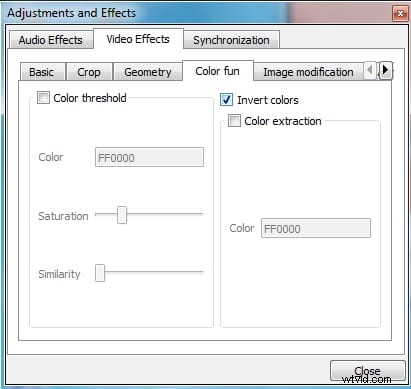
Questo iconico lettore multimediale multipiattaforma ti consente di fare molto di più della semplice visione di video. Facendo clic sull'icona Mostra impostazioni estese situato accanto ai controlli di riproduzione nella barra degli strumenti di VCL ti garantirà l'accesso a Regolazioni ed effetti finestra. Apri la scheda Effetti video , quindi fai clic sulla scheda Colori o Color Fun , a seconda della versione di VLC che hai. Assicurati che la casella di controllo Inverti colori o Nega colori è contrassegnato e il video verrà automaticamente invertito. Successivamente, devi andare al menu File e seleziona Converti/Salva opzione per salvare le modifiche apportate. L'unico aspetto negativo è che devi invertire i colori nell'intero video che apri con VLC, quindi devi assicurarti di utilizzare una breve clip adatta per l'effetto negativo dell'immagine.
2. Adobe Premiere Pro
Prezzo: $ 20,99 al mese come singola app
Compatibilità: Windows, macOS
Adobe Premiere Pro consente ai suoi utenti di eseguire anche le attività di editing video più complesse, quindi non sorprende che l'inversione dei colori in un video sia un processo rapido e semplice in Premiere Pro. Vai alla scheda Effetti e digita Inverti nella barra di ricerca . Se non vedi questa scheda, vai al menu Finestra e assicurati che l'opzione Effetti è selezionato. L'effetto di inversione si trova nella cartella del canale e puoi semplicemente trascinarlo e rilasciarlo sulla clip sulla timeline che desideri invertire. Dopo aver applicato l'effetto, puoi andare al pannello Controllo effetti e cambia il canale colore selezionato o perfeziona l'impostazione Unisci con originale che ti consente di combinare l'immagine negativa con il metraggio originale. Utilizzo dello Strumento Rasoio rimuovere tutte le parti del metraggio che non vuoi invertire può aiutarti ad applicare questo effetto a una parte specifica del video clip originale.
3. Sony Vegas Pro
Prezzo: $ 299
Compatibilità: Finestre
Come tutti i potenti editor video, Sony Vegas Pro consente ai suoi utenti di invertire i colori nei loro video in pochi rapidi passaggi. Posiziona un clip video che desideri invertire sulla timeline, quindi fai clic sulla scheda Effetti video . Individua l'opzione Correttore colore (secondario) e quindi fare clic su Inverti effetto colore . Quando l'evento video FX sullo schermo viene visualizzata una finestra in cui puoi regolare le impostazioni di Tonalità di rotazione, Saturazione, Gamma, Guadagno, Offset o Alfa . Inoltre, puoi selezionare o deselezionare le caselle Limita tonalità, Limita saturazione o Limita luminanza e usa i cursori sotto ciascuna di queste opzioni per modificare le impostazioni. Sony Vegas Pro è dotato di molti effetti diversi che puoi utilizzare per invertire o migliorare i video, ma imparare a usarli in modo efficiente richiede pratica.
4. HitFilm Express
Prezzo: Gratuito
Compatibilità: macOS, Windows
L'effetto infrarossi , che puoi trovare nella cartella Color Grading che si trova nella scheda Effetti di HitFilm ti consentirà di invertire i colori in un video. Basta trascinare l'effetto Infrarossi sopra un clip video sulla timeline e rilasciarlo. Tuttavia, non ci sono impostazioni per l'impostazione Inverti , il che significa che devi regolare tonalità e saturazione in un altro modo. All'interno della cartella Color Grading , puoi trovare l'effetto Tonalità Colora , applica l'effetto al metraggio, quindi procedi a regolarne l'impostazione nella scheda Controlli . Utilizza i dispositivi di scorrimento Tonalità, Intensità tonalità, Saturazione e Luminosità per migliorare l'immagine con colori invertiti. Il fatto che devi combinare due effetti per invertire i colori in un video rende FitFilm Express un'opzione relativamente scarsa per creare il negativo del filmato.
5. Final Cut Pro
Prezzo: $ 299,99
Compatibilità: macOS
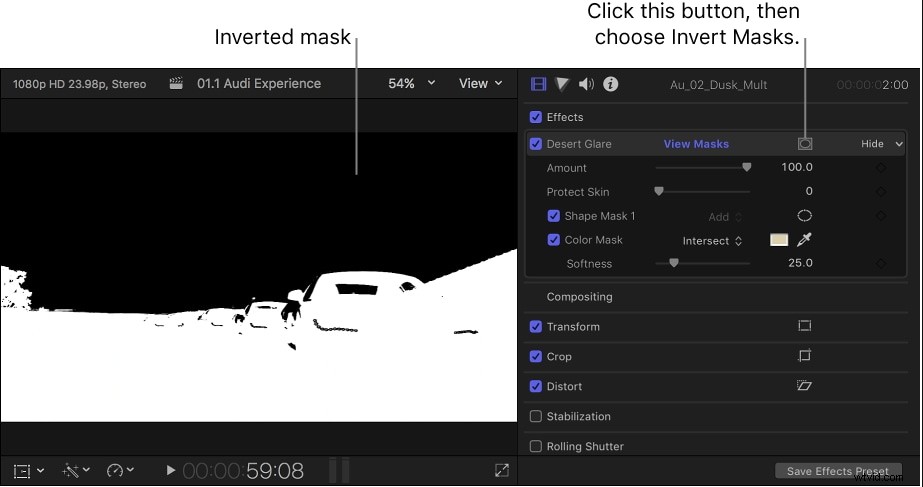
Esistono molti modi diversi per invertire i colori in un video che stai elaborando con Final Cut Pro, ma probabilmente il più semplice è accedere al menu Filtri video , quindi fai clic sul sottomenu Canale e seleziona Inverti . In alternativa, puoi provare a cercare l'effetto Inverti dal browser degli effetti di Final Cut. Inoltre, puoi invertire tutte le maschere che aggiungi al filmato stai elaborando, quindi puoi anche utilizzare le maschere per simulare l'aspetto di un particolare tipo di pellicola, come negativi da 35 mm o 16 mm. Il metodo di inversione dei colori in Final Cut Pro che intendi utilizzare dipende dal tipo di effetto che stai cercando di creare, poiché simulare la visione notturna è un po' diverso rispetto a simulare lo stile visivo dei negativi delle pellicole.
Conclusione
Le immagini negative non sono spesso incluse nei film con funzionalità complete o nei video online perché vengono utilizzate solo in determinati contesti. Ad esempio, se un personaggio in una scena indossa occhiali per la visione notturna, puoi aggiungere alcune inquadrature con colori invertiti al video, ma l'utilizzo di questo effetto al di fuori di un contesto ben definito non produrrà risultati impressionanti. Quale software di editing video usi per invertire i tuoi video? Lascia un commento e facci sapere.
